Установите TWRP Recovery на Poco F5 Pro/Redmi K60
В этом руководстве мы покажем вам шаги по установке TWRP Recovery на Poco F5 Pro/Redmi K60. Когда дело доходит до разработки на заказ, то едва ли можно сомневаться в том, что предложение от Xiaomi является самым активным игроком в этой области. Нет лучшего способа обосновать это утверждение, чем взглянуть на текущую ситуацию с кастомным рекавери.
В то время как все остальные устройства уже давно потеряли надежду на восстановление, Poco — один из немногих игроков на рынке, который все еще активно поддерживает то же самое. На самом деле, прошло всего несколько дней с тех пор, как Poco F5 Pro / Redmi K60 появился на рынке, но вы уже можете установить TWRP Recovery на оба этих устройства. И в этом руководстве мы покажем вам, как это сделать. Следуйте вместе.
Как установить TWRP Recovery на Poco F5 Pro/Redmi K60

Приведенные ниже инструкции перечислены в отдельных разделах для простоты понимания. Обязательно следуйте в той же последовательности, как указано. Droidwin и его участники не будут нести ответственность в случае термоядерной войны, если ваш будильник не разбудит вас, или если что-то случится с вашим устройством и данными, выполнив следующие шаги.
Программы для Windows, мобильные приложения, игры - ВСЁ БЕСПЛАТНО, в нашем закрытом телеграмм канале - Подписывайтесь:)
ПРИМЕЧАНИЕ. Существует два разных метода прошивки TWRP Recovery на Poco F5, как показано в ШАГАХ 6A и 6B. Шаги с 1 по 5 являются предварительными условиями, необходимыми для обоих этих методов. Хотя оба эти метода работают одинаково хорошо, мы рекомендуем вам выбрать «загрузочную версию». [step 6A] потому что это дает вам возможность сначала протестировать восстановление, тогда как версия восстановления требует, чтобы вы напрямую прошивали восстановление, что в некоторых случаях может оказаться рискованным.
ШАГ 1. Установите Android SDK
 Прежде всего, вам нужно будет установить Android SDK Platform Tools на свой компьютер. Это официальный бинарный файл ADB и Fastboot, предоставленный Google, и единственный рекомендуемый. Поэтому загрузите его, а затем распакуйте в любое удобное место на вашем ПК. Это даст вам папку platform-tools, которая будет использоваться в этом руководстве для установки TWRP Recovery на Poco F5 Pro/Redmi K60.
Прежде всего, вам нужно будет установить Android SDK Platform Tools на свой компьютер. Это официальный бинарный файл ADB и Fastboot, предоставленный Google, и единственный рекомендуемый. Поэтому загрузите его, а затем распакуйте в любое удобное место на вашем ПК. Это даст вам папку platform-tools, которая будет использоваться в этом руководстве для установки TWRP Recovery на Poco F5 Pro/Redmi K60.
ШАГ 2. Включите отладку по USB и разблокировку OEM
Далее вам также необходимо включить отладку по USB и разблокировку OEM на вашем устройстве. Первый сделает ваше устройство узнаваемым ПК в режиме ADB. Это позволит вам загрузить ваше устройство в режиме быстрой загрузки. С другой стороны, разблокировка OEM требуется для выполнения процесса разблокировки загрузчика.
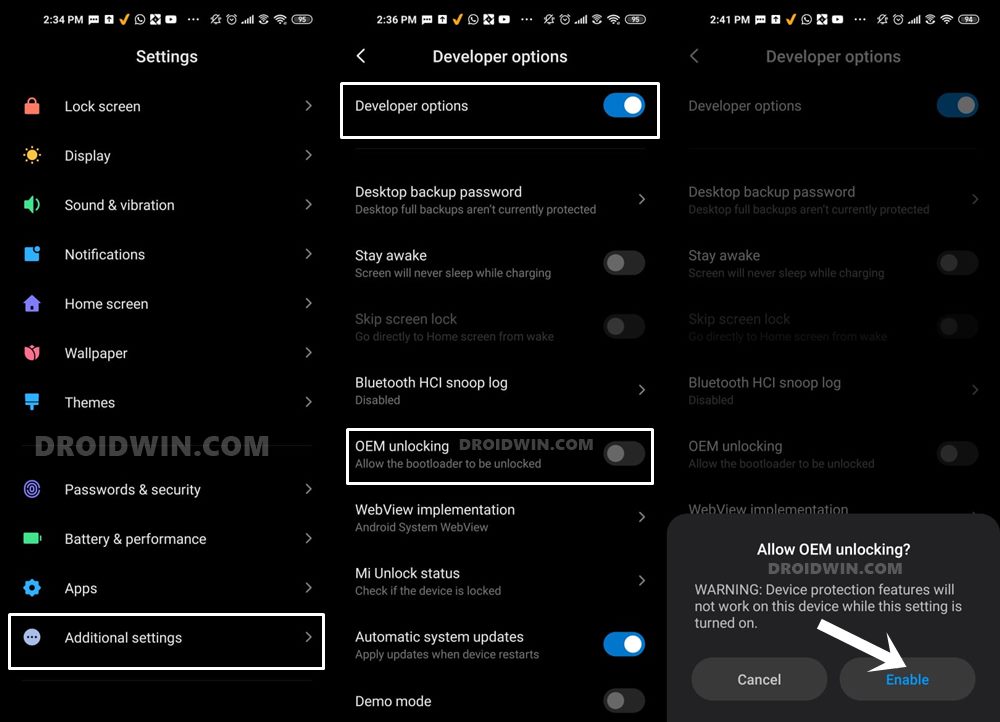
Итак, перейдите в «Настройки»> «О телефоне»> «Семь раз нажмите на номер сборки»> «Вернитесь в «Настройки»> «Система»> «Дополнительно»> «Параметры разработчика»> «Включить отладку по USB и разблокировку OEM».
ШАГ 3: Разблокируйте загрузчик на Poco F5 Pro/Redmi K60
Далее вам также нужно будет разблокировать загрузчик устройства. Имейте в виду, что это приведет к удалению всех данных с вашего устройства, а также может привести к аннулированию гарантии. Так что, если все в порядке, обратитесь к нашему подробному руководству о том, как разблокировать загрузчик на любом устройстве Xiaomi.
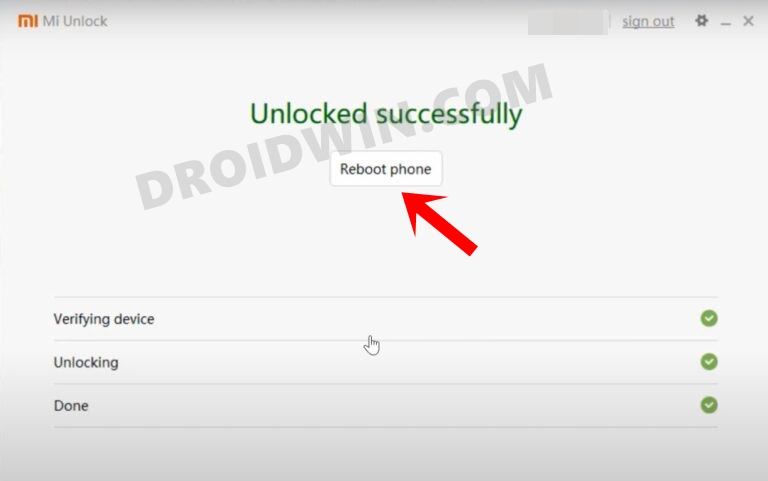
ШАГ 4: Загрузите TWRP Recovery для Poco F5 Pro/Redmi K60
- Теперь вы можете получить официальное восстановление TWRP для вашего Poco F5 Pro/Redmi K60 снизу:ВЕРСИЯ ДЛЯ ВОССТАНОВЛЕНИЯ
ЗАГРУЗОЧНАЯ ВЕРСИЯ - После загрузки переименуйте ZIP-файл установщика TWRP в twrp.zip, а файл TWRP IMG в twrp.img.
- Аналогичным образом перенесите оба этих файла TWRP в папку инструментов платформы на вашем ПК.
ШАГ 5: Загрузитесь в режиме быстрой загрузки
- Теперь подключите ваше устройство к ПК через USB-кабель. Убедитесь, что отладка по USB включена.
- Затем перейдите в папку инструментов платформы, введите CMD в адресной строке и нажмите Enter. Это запустит командную строку.


- Введите следующую команду в окне CMD, чтобы загрузить устройство в режим Fastboot Modeadb reboot bootloader.

- Чтобы проверить соединение Fastboot, введите приведенную ниже команду, и вы должны получить идентификатор устройства. устройства fastboot

- Если вы не получаете серийный идентификатор, установите драйверы Fastboot на свой компьютер.
ШАГ 6А: прошейте TWRP на Poco F5 Pro/Redmi K60 [Boot Version]
Хотя приведенное выше видео предназначено для Poco F4, те же шаги применимы и для Poco F5 Pro. [if you are flashing the boot version]. С учетом сказанного, вы должны ссылаться на видео только до 07:23, часть после этого следует пропустить.
- Перейдите в папку инструментов платформы, введите CMD в адресной строке и нажмите Enter. Это запустит командную строку.


- Затем введите следующую команду в окне CMD, чтобы временно загрузить Poco F5 в TWRP Recovery: fastboot boot twrp.img
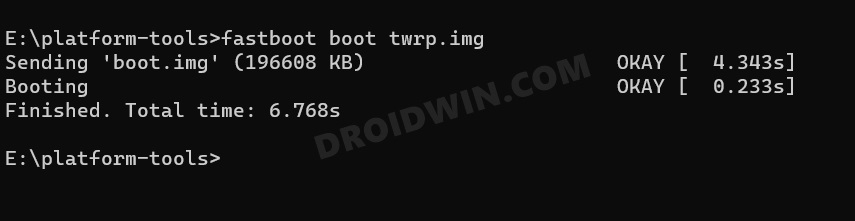
- Теперь ваше устройство загрузится в TWRP. Итак, перейдите в «Дополнительно» и нажмите «Flash Current TWRP».
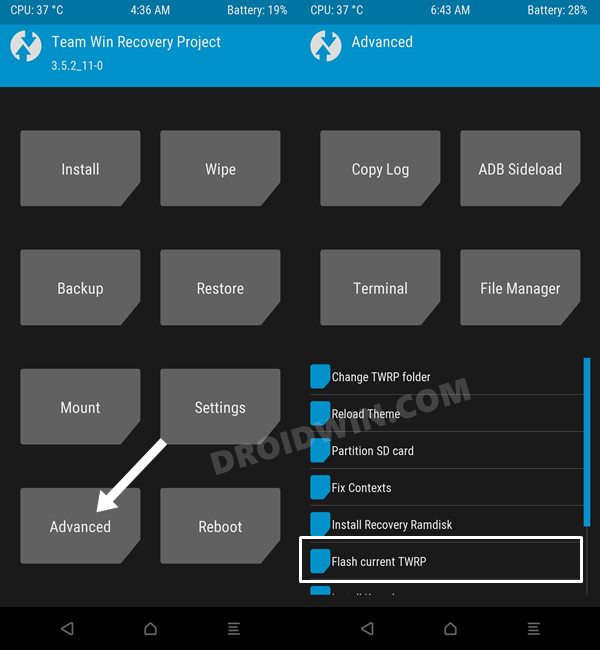
- TWRP теперь постоянно прошивается на вашем Poco F5 Pro.
- Когда вы закончите использовать его, перейдите в «Перезагрузить» и выберите «Система».
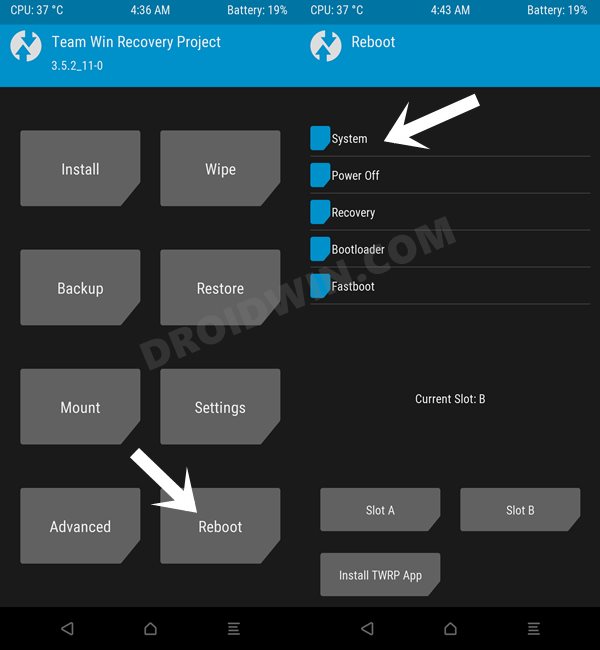
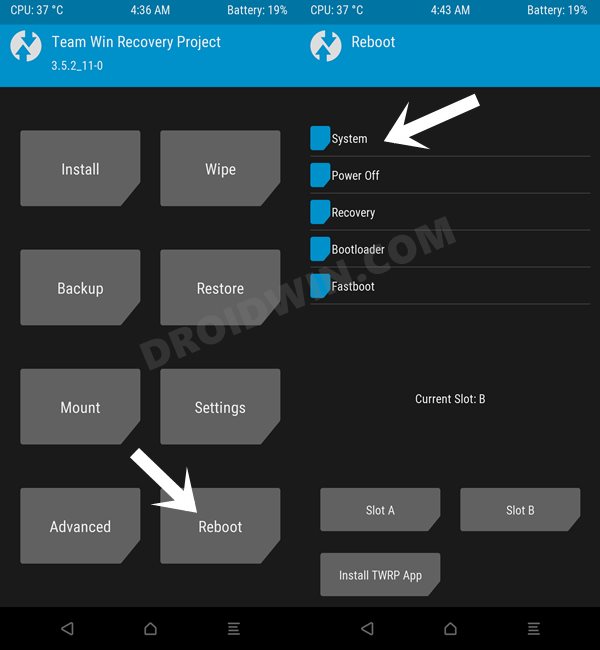
ШАГ 6B: Установите TWRP на Poco F5 Pro/Redmi K60 [Recovery Version]
- В режиме быстрой загрузки выполните приведенную ниже команду, чтобы прошить TWRP: fastboot flash recovery_ab twrp.img
- Затем введите приведенную ниже команду, чтобы загрузить ваше устройство в TWRP Recovery.
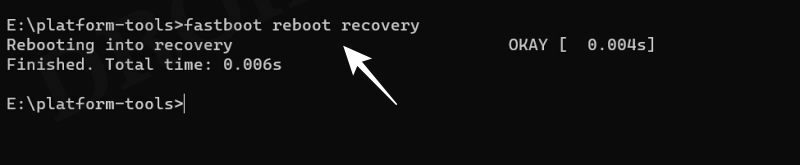
- Теперь вы можете выполнить желаемую перепрошивку. После этого перейдите в «Перезагрузка»> «Система».
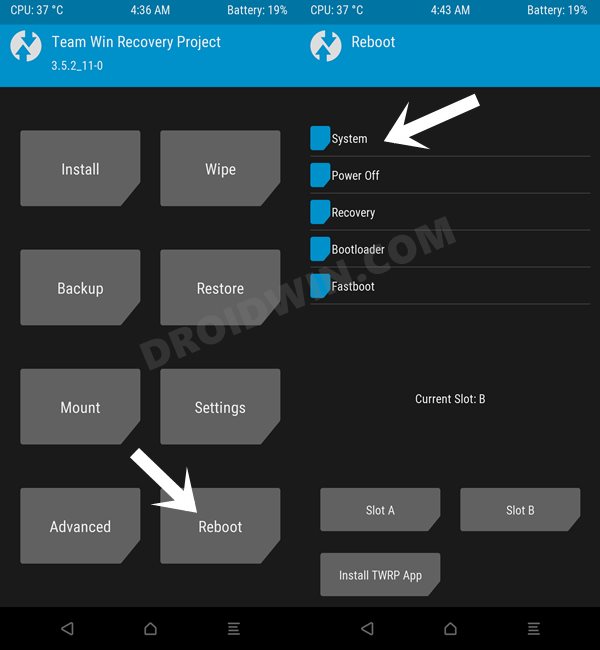
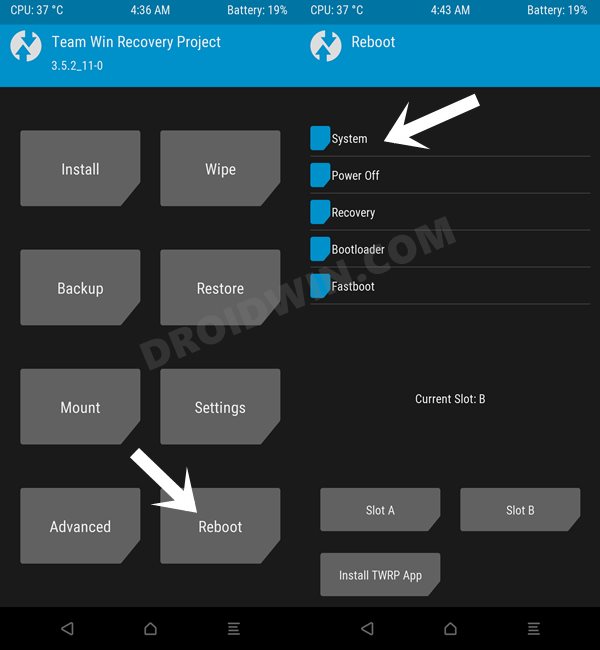
Это были шаги по установке TWRP Recovery на Poco F5 Pro/Redmi K60. Если у вас есть какие-либо вопросы относительно вышеупомянутых шагов, сообщите нам об этом в комментариях. Мы вернемся к вам с решением в ближайшее время.


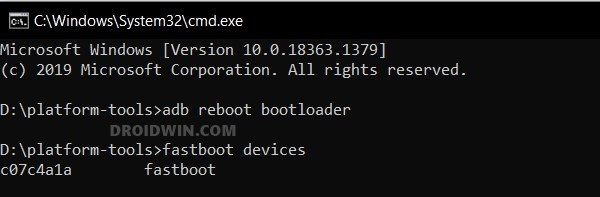




![Измеряйте ЭКГ и АД на Galaxy Watch 5 [Unsupported Countries]](https://vgev.ru/wp-content/uploads/2022/12/ecg-galaxy-watch-5.jpg)
